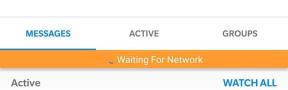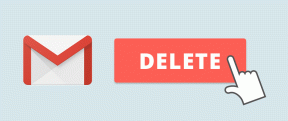15 лучших способов исправить приложения, которые не открываются на iPhone
Разное / / November 09, 2023
Хотя готовые приложения Apple достаточно хороши для большинства, настоящее сокровище кроется в приложении App Store. Но какой смысл загружать сотни сторонних приложений, если они вообще не открываются на iPhone? Если вы часто сталкиваетесь с тем же, читайте дальше, чтобы узнать, как исправить приложения, которые не открываются на вашем iPhone.
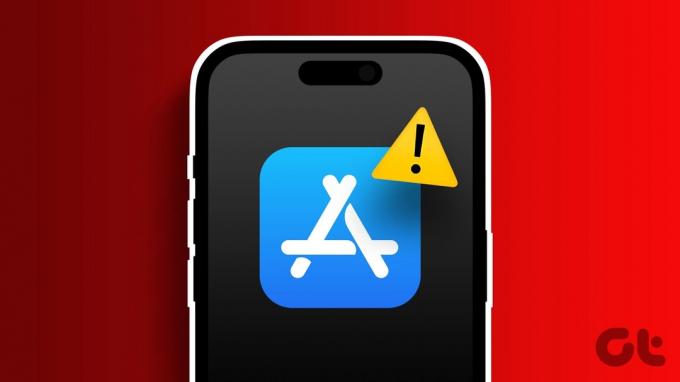
Существуют различные причины, по которым приложения не открываются на iPhone. Возможно, приложение обновляется в фоновом режиме или вы достигли ограничения по времени использования приложения. Тем не менее, мы обсудим все варианты развития событий и решим проблему за вас.
Почему некоторые приложения не работают на моем iPhone
Вот основные факторы, влияющие на производительность и функциональность приложений на iPhone.
- Проблемы с сетевым подключением на iPhone.
- Недостаток памяти на iPhone.
- Устаревшие приложения.
- Неправильные настройки сети на iPhone.
- Проблемы со стороны обслуживания на iPhone.
- Проблемы с бета-сборками.
- Неправильная дата и время на iPhone.
- Высокие температуры на вашем iPhone.
- Ограничение времени экрана для определенных приложений.
- Устаревшая сборка iOS.
- Бета-версия программного обеспечения iOS на iPhone.
Как исправить неработающие приложения для iPhone
Приложения, которые не открываются на iPhone, могут нарушить ваш рабочий процесс. Давайте начнем с основ и перейдем к более сложным приемам решения проблемы.
1. Перезагрузить iPhone
Перезагрузка — это первое, что вы можете сделать, чтобы исправить небольшие проблемы с iPhone, такие как айфон не принимает звонки, текстыили откройте приложение. Вот что вам нужно сделать.
Шаг 1: Откройте приложение «Настройки» на iPhone.
Шаг 2: Перейдите в общее меню.
Шаг 3: Прокрутите вниз и выберите «Выключить».
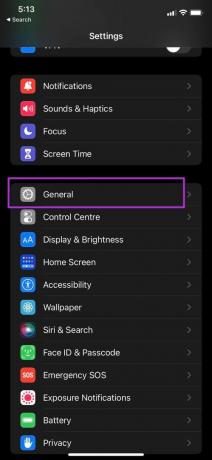

Шаг 4: Проведите пальцем по переключателю, и ваше устройство полностью выключится.
Через пару минут продолжайте нажимать кнопку питания и включите iPhone.
2. Обновление приложений
Бывают случаи, когда вы пытаетесь одновременно обновить десятки приложений на iPhone. Когда вы нажимаете кнопку «Обновить все» в App Store, все приложения в конвейере обновлений становятся неактивными. Если они обновляются в фоновом режиме, вы не сможете открыть приложение на iPhone.
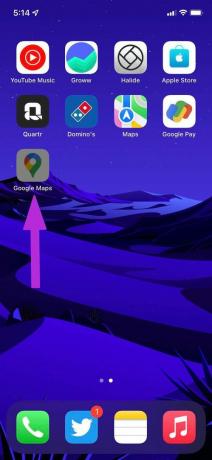
У вас нет другого выбора, кроме как дождаться, пока iOS завершит процесс обновления в фоновом режиме. Тем временем вы можете подключить свой iPhone к более быстрому соединению Wi-Fi и быстро завершить процесс обновления. Вы также можете нажать и удерживать приложение и установить для него приоритет процесса загрузки.
3. Удалить приложение из экранного времени
Из-за такого количества приложений и игр на iPhone пользователи часто становятся к ним зависимыми. Apple предлагает функцию «Экранное время», позволяющую ограничить время работы приложений на iPhone и iPad.
Если вы уже использовали дневной лимит времени для определенного приложения на своем iPhone, оно будет выделено серым цветом, и вы не сможете его открыть. Вы можете продлить ограничение по времени или удалить приложения или игры из меню «Время экрана». Вот как.
Шаг 1: Откройте приложение «Настройки» на iPhone.
Шаг 2: Перейдите в меню «Экранное время».
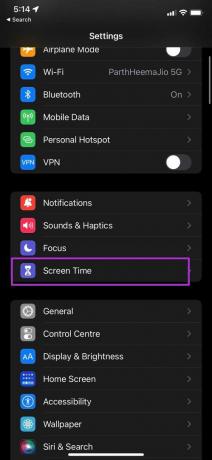

Шаг 3: Выберите «Ограничения приложений», и вы увидите приложения с дневным ограничением по времени.
Шаг 4: Перейдите в каждое меню, и вы можете продлить срок или нажать кнопку «Удалить лимит» внизу.


4. Обновить приложение
Вы столкнулись с проблемой с конкретным приложением? Если для приложения доступно обновление, вы можете зайти в App Store и установить последнюю версию приложения на iPhone.
Попробуйте снова открыть приложение на своем iPhone.
5. Принудительно закрыть приложения в фоновом режиме
Большинство пользователей не закрывают приложения на iPhone принудительно. Они оставляют приложение открытым в меню многозадачности. Вам необходимо полностью закрыть приложение из меню многозадачности, а затем снова открыть его на своем iPhone.
Вы можете провести вверх и удерживать нижнюю часть на iPhone X и новее. Откроется меню многозадачности. Проведите пальцем вверх по карточке приложения и удалите приложение из фона.
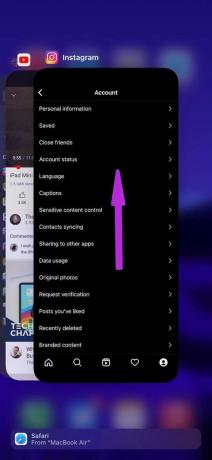
Пользователи iPhone с кнопкой «Домой» могут дважды щелкнуть кнопку «Домой» и получить доступ к меню многозадачности.
6. Разгрузить приложение
Иногда большой размер приложения с большим количеством документов и данных может мешать работе приложения на iPhone. Вам необходимо выгрузить приложение из меню «Настройки».
Это будет освободить хранилище используется приложением, но сохраняет свои документы и данные. Переустановка приложения восстановит данные.
Шаг 1: Откройте приложение «Настройки» на своем iPhone и перейдите в меню «Основные» > «Хранилище iPhone».
Шаг 2: Вы увидите подробную разбивку данных приложения на iPhone.
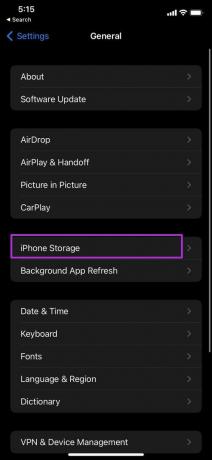

Шаг 3: Откройте проблемное приложение и выберите опцию «Выгрузить приложение» в следующем меню.
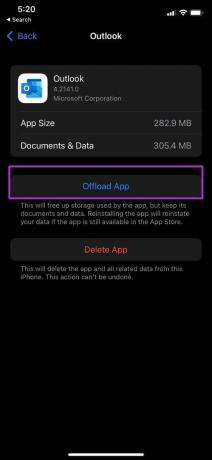
7. Проверьте хранилище iPhone
Если на вашем iPhone недостаточно места для хранения данных, у вас могут возникнуть проблемы с открытием приложений. Вы можете проверить, какие приложения занимают место на вашем телефоне, и принять необходимые меры.
Шаг 1: Откройте хранилище iPhone в главном меню (см. шаги выше).
Шаг 2: Просмотрите подробную структуру хранилища.


Вы можете удалить ненужные приложения, мультимедиа и файлы со своего телефона. Вы также можете проверить наш специальный пост, чтобы освободить место на iPhone, не удаляя приложения.
8. Контролируйте температуру iPhone
Температура iPhone может стать аномально высокой, если вы играете в игры в течение нескольких часов или записываете длинное видео. При высокой температуре устройства могут возникнуть проблемы с выполнением основных задач. Вам нужно подождать, пока устройство остынет, и снова попробовать открыть приложения.
9. Переустановите приложение
Вы можете переустановить уязвимое приложение и попробовать открыть его снова.
Шаг 1: Нажмите и удерживайте значок приложения и выберите «Удалить приложение».
Шаг 2: Нажмите «Удалить приложение».
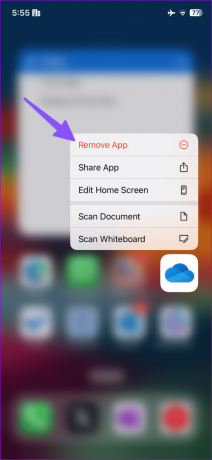

Зайдите в App Store и установите приложение еще раз.
10. Не устанавливайте бета-версии приложений
Разработчики приложений тестируют предстоящие обновления с небольшой группой бета-пользователей. Вы можете загрузить такие бета-версии из приложения TestFlight на iPhone. Однако если определенное приложение дает сбой из-за бета-версии, выполните следующие действия, чтобы прекратить его тестирование в своей учетной записи Apple.
Шаг 1: Откройте TestFlight на iPhone.
Шаг 2: Выберите приложение. Нажмите «Остановить тестирование» в следующем меню.


Теперь удалите тестовую сборку и установите то же приложение из App Store.
11. Проверьте сбой приложения
Если серверы приложений не работают, у вас могут возникнуть проблемы с их открытием на телефоне. Вы можете столкнуться с проблемами на стороне сервера в таких приложениях, как Facebook, Instagram, Netflix, YouTube и других. Вы можете посетить Даундетектор и найдите имя службы. Если пики простоев высоки, приложение или служба не загрузятся на ваш телефон. Вам нужно подождать, пока компания устранит проблемы на стороне сервера, и повторить попытку.
12. Сбросить все настройки
Неправильные настройки вашего iPhone могут помешать работе приложения. У вас есть возможность сбросить все настройки и повторить попытку.
Шаг 1: Откройте «Настройки» на iPhone и выберите «Основные».
Шаг 2: Нажмите «Перенести или сбросить настройки iPhone».
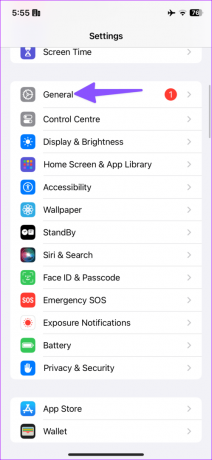

Шаг 3: Нажмите «Сброс» и выберите «Сбросить все настройки».
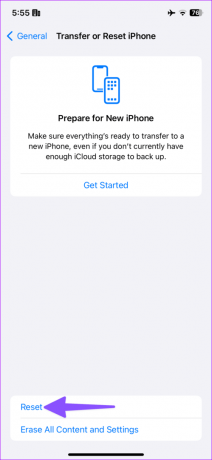

13. Отключить VPN
Некоторые приложения зависят от региона и могут не работать в других странах. Когда вы активируете VPN-соединение на своем iPhone, оно меняет IP-адрес и может привести к несовместимости с некоторыми приложениями. Вам следует отключить VPN-соединение и попробовать получить доступ к приложениям без каких-либо проблем.
14. Проверьте дату и время
Неправильные настройки даты и времени могут испортить установленные приложения на iPhone. В конце концов, некоторые приложения полагаются на настройки даты и времени для демонстрации соответствующего контента.
Шаг 1: Откройте «Настройки» на iPhone и выберите «Основные».
Шаг 2: Нажмите «Дата и время». Выберите подходящий часовой пояс или установите его автоматически.
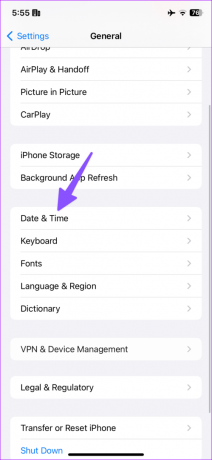

15. Обновить iOS
Приложения, которые не открываются на iPhone, могут быть связаны с устаревшей версией iOS на телефоне. Вам нужно перейти в «Настройки» > «Основные» и открыть меню «Обновление программного обеспечения». Установите последнее обновление на свой iPhone и попробуйте снова открыть приложения.


Доступ к приложениям на iPhone
Наконец, вы можете связаться с разработчиком приложения по электронной почте или в социальных сетях и поделиться своей моделью iPhone с версией iOS. В большинстве случаев у вас должен быть доступ к приложениям на вашем iPhone. Какой трюк сработал у вас? Поделитесь своими выводами в комментариях ниже.
Последнее обновление: 16 августа 2023 г.
Статья выше может содержать партнерские ссылки, которые помогают поддерживать Guiding Tech. Однако это не влияет на нашу редакционную честность. Содержание остается объективным и аутентичным.

Написано
Парт Шах — постоянно обновляющийся писатель-фрилансер, который публикует инструкции, руководства по приложениям, сравнения, списки и руководства по устранению неполадок на платформах Android, iOS, Windows, Mac и Smart TV. Он имеет более чем пятилетний опыт работы и написал более 1500 статей о GuidingTech и Android Police. В свободное время вы увидите, как он смотрит шоу Netflix, читает книги и путешествует.